Winamp - En fantastisk musikafspiller, der bare fungerer

Kompleksitet og enkelhed blandet
Hvad jeg kan lide ved Winamp er, at det kan givedig med det, du har brug for, hvis du kun vil lytte til din musiksamling, men det kan også være et meget komplekst stykke software, hvis du har brug for det på den måde. Jeg har dybest set brugt det som en musikafspiller i alle disse år, og selvom jeg bruger forskellige applikationer til at brænde musik-cd'er og se videoer / film, er Winamp min standardapp til at lytte og styre min musiksamling. For mig er Winamp en fantastisk musikafspiller og imødekommer de fleste af mine behov som stor musikfan.
Start med det
Først og fremmest, hvis du vil prøve Winamp, skal du klikke her, downloade det og derefter installere det. Denne artikel handler om gratis version, så jeg foreslår, at du får den. Det meste af tiden kommer den gratis version sammen med noget gratis musik, du måske vil prøve, selvom jeg personligt vælger ikke at installere Winamp-agenten, da jeg føler, at den bare tilføjer fylde til softwaren. Det antages, at det bevarer filassocieringer, men jeg har aldrig fundet det nyttigt.
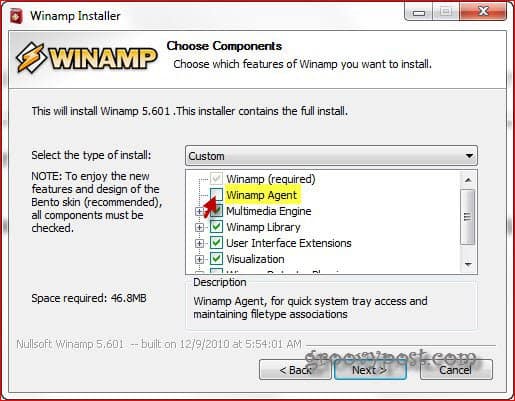
Ren grænseflade
Efter installationen finder du en ren grænseflade, hvor alt er, hvor du ville forvente, at det skulle være (ok, måske for mig, men jeg har indrømmet at have brugt tinget i ganske lang tid ...).
Nu kan jeg lide at have min musiksamling på min spilleliste på alle tidspunkter, så det, jeg gør først, er at åbne playlistesektionen i hovedvinduet (hvis det ikke allerede er tændt), skal du trykke på "Tilføj" og derefter "Tilføj mappe" og indlæse den mappe, hvor jeg gemmer alle mine musikfiler, som jeg gjorde nedenfor.
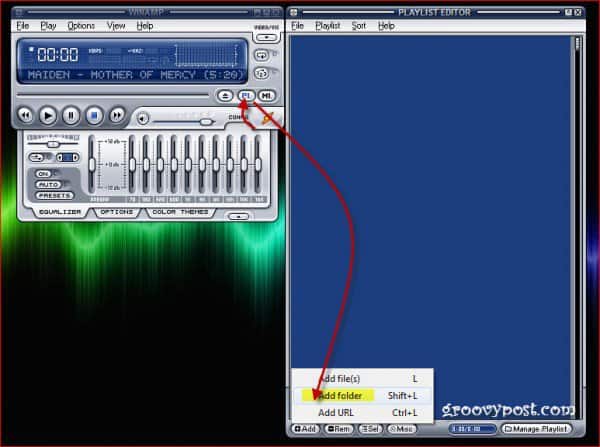
Det, jeg elsker ved Winamp, er den hastighed, som filer tilføjes. På min computer tog det kun ca. 16-17 sekunder at indlæse næsten 20.000 filer.
Tag din musiksamling automatisk
WinAmp har en dejlig funktion, der lader dig tagge dinmusik, så du kan finde den og organisere den i afspilningslister og brændende cd'er. Hvis din dog er mig og din samling er massiv, vil det i det mindste tage et par levetider at mærke din musiksamling.
Heldigvis Winamp har en dejlig funktion, der automatisk mærker din musik ved at tjekke med Gracenote Music Database. For at køre det, skal du blot slå dem op i spillelisten, Højreklik filerne og derefter Vælg Send til og så Auto-Tag. Det meste af tiden Winamp har ikke noget problem med at finde alle detaljer / metadata fra Gracenote-databasen, medmindre det er noget, du har oprettet i din garage ...
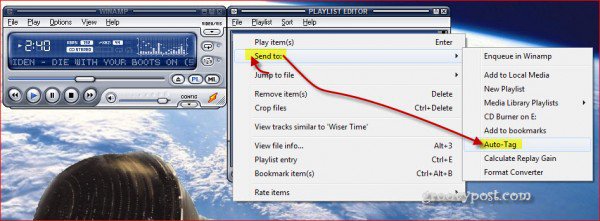
Den samme menu gør det muligt for dig brænde det respektive spor (eller flere spor) til en CD eller til at bruge Winamps filkonverteringsfunktion til konvertere filen ind i et andet format.
Hovedvinduet giver dig også mulighed for at trækkeEQ skuffe, hvor du kan konfigurere lyden fra din afspiller. Du kan oprette din egen lyd, men du kan også vælge en af Winamps forudindstillinger. Jeg personligt kan godt lide at holde tingene på nul, men det er mig ...
Let at bruge mediebibliotek
Som jeg sagde, jeg er en simpel bruger. Jeg kan godt lide enkle ting, når det kommer til at spille musik. Hvis du skal organisere ting, har Winamp også en omfattende biblioteksfunktion, så du også kan katalogisere din musik og få adgang til musikservices online og finde ud af oplysninger om aktuelt spillede medier.
Denne skærm er også den, hvor du kan finde (og lyt til) Shoutcast radio og TV-stationer. Jeg har brugt denne funktion meget. En dejlig ting ved nettet er, hvis du bliver syg af din egen samling, det er, for det er praktisk talt umuligt at finde mindst en radiostation, der spiller det, jeg kan lide ...
Denne skærm giver dig også mulighed for at administrere dine musikafspillere såvel som at administrere en Android-enhed via Wi-Fi.
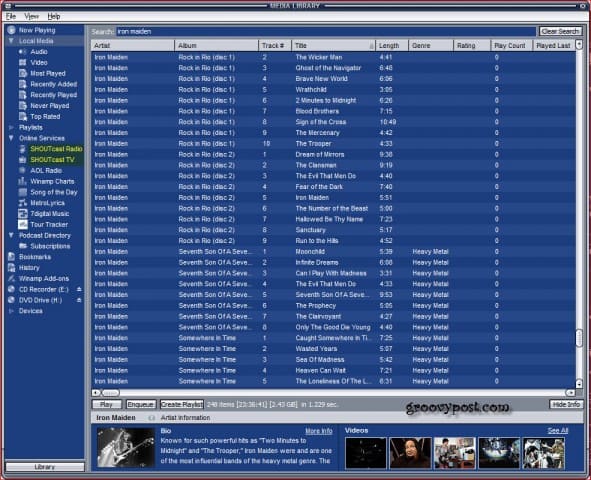
iPod- og iPhone-administration
Tro det eller ej, hvis du hader iTunes, er det ogsåmuligt at administrere iPod & iPhone-musik ved hjælp af Winamp. Stadig skal du installere iTunes på forhånd. Det er ikke som om du vil bruge det, men du har brug for USB-drivere, det inkluderer ... Efter at have gjort det, skal du bare hente iPod support Winamp-plugin herfra, installere det, og du er i orden.
Video og andet ..
Selvom jeg foretrækker det ikke, kan Winamp bruges som enVideoafspiller såvel som de fleste andre typer medier, du kan smide på den, så jeg foreslår, at du spiller med dette, hvis det ønskes. Ligesom musik spiller Winamp videoer og de fleste andre medietyper uden problemer, men jeg synes det er lidt langsomt at åbne filer nogle gange, men det er ikke så dårligt.
Jeg kan også godt lide den kendsgerning, at det er meget "skinnable" (hvilket betyder, at du kan få det til at se nøjagtigt ud, som du vil have det; der er bogstaveligt talt tusinder af skind her såvel som på mange andre steder) og det fungerer perfekt med Windows 7 (bare at placere musen over ikonet viser dig kontrollerne).
Konklusion
Winamp er et meget nyttigt stykke software (og det er også gratis) som jeg hver dag bruger som musikfan. Det er blevet lidt rodet med årene, men jeg kan varmt anbefale det som musikafspiller. Det skal være på listen over apps, der skal installeres, næste gang du bygger en ny computer fra Ninite.com-webstedet.










Efterlad en kommentar